今回レビューする「DELL G3223Q」はかなり安い価格で「4K 144 HzのHDR 600」を提供し、リモコンや機能性をスパッと切り捨てたゲーミングモニターです。
価格が安すぎるあまり、心理効果に影響を受けた口コミが出回っていますが、果たして実際は・・・?

(公開:2022/4/6 | 更新:2022/9/8)
「DELL G3223Q」の仕様とスペック
DELLの「G3223Q」は、Display HDR 600対応の32インチ型4K 144 Hzモニターで一番価格が安いです。
同等スペックのモニターが安くても13万円台だった中に、10.8万円で買えるG3223Qはシンプルにコスパで勝負をしかけています。
「BenQ MOBIUZ EX3210U(レビュー)」のような便利なゲーマー向け機能やリモコンはないかわりに、G3223Qはとにかく安いです。
機能性や利便性を必要とせず、4K 144 HzでDisplay HDR 600対応のモニターが欲しいだけの人にとって、ベストな選択肢がついに登場した形です。
もちろん、PS5やXbox Series Xで4K 120 Hz出力に使える「HDMI 2.1」を搭載済み。帯域幅が24 Gbpsに制限された低コストHDMI 2.1ですが、4K 120 Hzは可能です。

DELL G3223Qを開封レビュー
開封と付属品のチェック

G3223Qは横幅92 cmの大きなパッケージで届きました。梱包重量は13 kgを超えるため、開封するときにうっかり落として壊さないように注意しましょう。

なお、外箱はあちこち凹んでいたり傷が付いていたり、すったような汚れが付いています。

気にする必要はありません。外箱の状態を気にする日本人は多いですが、基本的に外箱は中身を守るのが仕事です。ボコボコでも汚れが付いていても中身が無事ならそれで良いです。

開封しやすい見開き式の梱包です。中身は2段式で、1段目に付属品、2段目にパネル本体とモニターアームが入っています。
他社にありがちな発泡スチロール梱包は一切使われていないです。リサイクルした段ボールを使った梱包材が入っているのみで、相当にコストカットされた梱包です。

付属品は簡素な内容です。

- HDMI 2.0ケーブル
- Display Port 1.4ケーブル
- USB 3.0ケーブル
- 電源ケーブル
4本のケーブルが付属します。HDMI 2.0ケーブルは最大4K 60 Hzまで、DP 1.4ケーブルなら最大4K 144 Hzまで表示可能です。
USB 3.0ケーブルはUSBポート(2個)を使うために必要です。パソコンとつなぐと、2個あるUSBポートが使えるようになります。
HDMIで4K 120 Hzを出力したい方は、別売りのHDMI 2.1ケーブルを買いましょう。筆者が使っているおすすめはClub 3D製のHDMI 2.1認証ケーブルです。
付属のレポートは「キャリブレーションレポート」です。DELL G3223Qは出荷時にキャリブレーションを行い、色の精度をΔE < 2.0(sRGB)、ΔE < 3.0(DCI P3)に調整済み。
わざわざカラーメーターを買ってソフトウェア校正をせずとも、最初から色が合っています。

インターフェイス類とモニター本体

モニター本体の裏側から、各種インターフェイスにアクセスできます。

インターフェイスは全部で7個。
- HDMI 2.1(120 Hz)
- HDMI 2.1(120 Hz)
- Display Port 1.4(144 Hz)
- USB 3.0 アップストリーム
- USB 3.0(充電可:0.9 A)
- ヘッドホン端子(3.5 mm)
- USB 3.0(充電可:0.9 A)
映像出力端子はHDMI 2.1(最大4K 120 Hz)が2つ、Display Port 1.4(最大4K 144 Hz)が1つです。USB 3.0ポートは合計2つあり、どのポートを使ってもUSB充電ができます。
PS5のコントローラの充電や、スマートフォンの充電に使えます。ただし、出力の安定性はあまり期待できません(瞬停するリスクあり)。
ポータブルストレージやHDMIスプリッターなど、常時給電が必要なデバイスは使わない方がいいです。あくまでも、周辺機器の充電用と考えてください。
リフレッシュレートの対応状況を実機で確認。パソコンはDisplay Portで4K 144 Hzまで映ります。DSC(圧縮)モードを使うとHDMI 2.1で4K 144 Hz(RGB:10 bit)も表示できます。
一方「PS5」はDSC(圧縮モード)非対応のため、4K 120 Hz(YUV420)まで表示可能です。
残念ながら、DELL G3223QのHDMI 2.1端子は帯域幅がカットされています。PS5のHDMI 2.1端子は32 Gbpsまで対応しているので、仕様上はYUV422で表示が可能です。
しかし実際にはYUV420が限界だと判明しました。G3223QのHDMI 2.1端子は24.21 Gbps未満と計算できます※。
※PS5で4K 120 Hz(YUV422)に必要な帯域幅は24.21 Gbps(実行レートで21.52 Gbit/s)です。よって、G3223Q側の帯域幅は少なくとも24.21 Gbps未満だと推測ができます。


画面右の裏側にボタンが配置されています。
- OSDを操作する5方向ボタン
- キャンセル
- ショートカットボタン
- ショートカットボタン
- ショートカットボタン
です。
5方向ボタンは操作が直感的でラクです。

画面右下に電源ボタンがあります。

付属のモニタースタンドには、ケーブルホールが空いています。ごちゃごちゃしやすい配線類をまとめやすいです。

別売りのモニターアームを固定するのに使う「VESAマウント」は、スタンダードな100 x 100 mm規格です。
スタンドを含まない重量は約6 kgですので、エルゴトロンOEMのAmazonベーシックモニターアームで軽々と持ち上げられます。

パネルの表面加工は、目が疲れにくい「ノングレア」を採用。
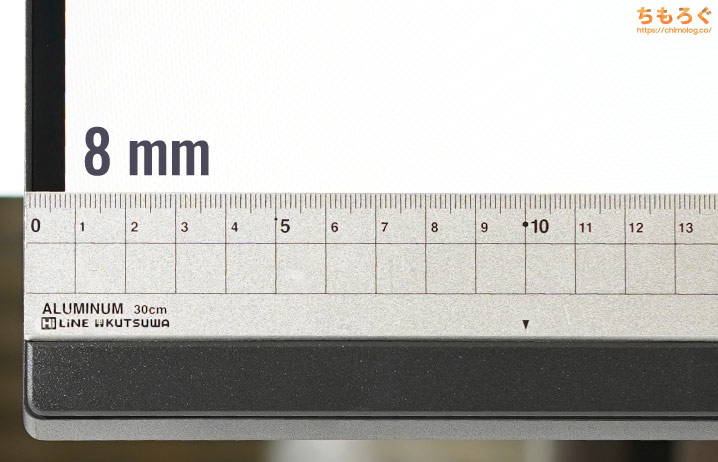
ベゼル幅は8 mmと32インチにしてやや薄いです。マルチディスプレイ環境を作る場合、ギリギリ気にならないベゼル幅です。
組み立てはシンプル
DELL G3223Qの組み立ては他のゲーミングモニターと同じく、シンプルで簡単なドッキング方式です。

箱にパネル本体を入れたまま組み立てを行います。

モニター本体にスタンドを挿し込み、

スタンドを取り付けて土台のネジを固定します。ネジに指で回せるフックが付いているので、プラスドライバーは不要です。

DELL G3223Qの組み立てが完了。ツールレス(道具不要)なデザインのおかげで、組み立ては3分くらいで終わります。いつもどおり簡単です。
【個体差?】パネルに謎の汚れが・・・

組み立ててパネルをふと見ると、「皮脂」のような汚れがパネルの端っこに付いていました。

筆者やかもちは多少の汚れはあまり気にしないのですが、さすがにこのレベルの汚れは無視できないです。
一体何の汚れなんでしょう、返品されたモニターをロクに検品しないまま、新品として発送してそうな雰囲気(・・・Amazonや外資系にありがちな対応)。
というわけで、液晶用ウェットティッシュを使って清掃しましょう。パネルの表面を小さい円を描くように回転しながら、謎の皮脂汚れをゴシゴシゴシと拭き取ります。

30秒ほどウェットティッシュを高速回転しながら皮脂汚れを拭き取ると、かんたんに汚れが取れました。

約5分くらい格闘して、パネル全体に付着していた謎の皮脂汚れはキレイに取れました。
わざわざ返品するよりも、はるかに時間を節約できるので多少の汚れは液晶用ウェットティッシュで拭き取ってください。

エルゴノミクスをチェック

リフト(昇降機能)は10 cmです。下の方までグイグイと下げられるので、目がラクな見下ろす角度に調整できます。

左右スイベル(首振り)は30°対応で、左右あわせて60°の首振りが可能です。BenQ MOBIUZ EX3210Uと比較して、2倍の角度です。

前後チルト(角度調整)は、上方向へ21°、下方向へ-5°まで対応。
- チルト(前後):+21 ~ -5°
- リフト(昇降):100 mm
- スイベル(首振り):左右30°
- ピボット(垂直):なし
おおむね充実のエルゴノミクスを備えます。他社の4K 144 Hzモニターと比較すると、チルト(前後)とスイベル(首振り)の角度が広いです。
デザインと外観(写真)
| クリックすると拡大します | |
|---|---|
 |  |
 |  |
 |  |
DELLの低価格ゲーミングモニターらしい、シンプルなデザインです。
なお、背面の青色LEDライティングは消灯できません。OSD設定画面にLEDに関する項目が無く、Dell Display Maganer(Windows用ソフト)を使ってもLEDの設定はできないです。
DELL G3223Qの性能を検証

X-riteのプロ向けキャリブレーションツールに付属する分光測色計「i1 Pro 2」を使って、DELL G3223Qのパネル品質や液晶モニターとしての性能を検証します。
ゲーミングモニターのレビューでは「目で見て色がキレイ。」など、とにかく主観的な感想が目立つので、ちもろぐでは実際に計測を行い客観的な評価を行います(※色の見え方は個人差あるので計測あるのみです)。
色の正確さとコントラスト比
モニターの性能でかなりの人が気にしているのが「パネルの発色」です。発色の良さは正しくは「色の正確さ」と呼ばれ、規格どおりの色が出ているかどうかを「色差(ΔE)」という単位で表現します。
ΔEが平均値で2.0以下なら「正確」です。
| 色の正確さ(発色の良さ)※クリックで画像拡大します | |
|---|---|
| グレースケール | カラー |
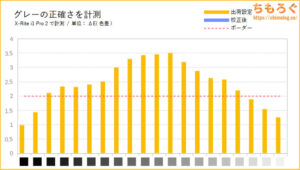 | 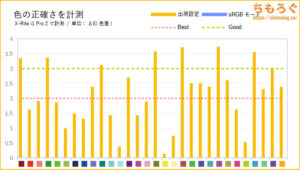 |
|
|
| コントラスト比 | |
| |
G3223Qの色精度はある程度キャリブレーション済みです。グレーとカラーどちらも色の正確さ(ΔE)が2.0台に収まっており、初期設定(Standardモード)でそのまま使えます。
ただし、色温度は6100Kでやや暖色よりです(※画面の明るさを100%にすると6350K前後、赤(R)と緑(G)がわずかに強め)。

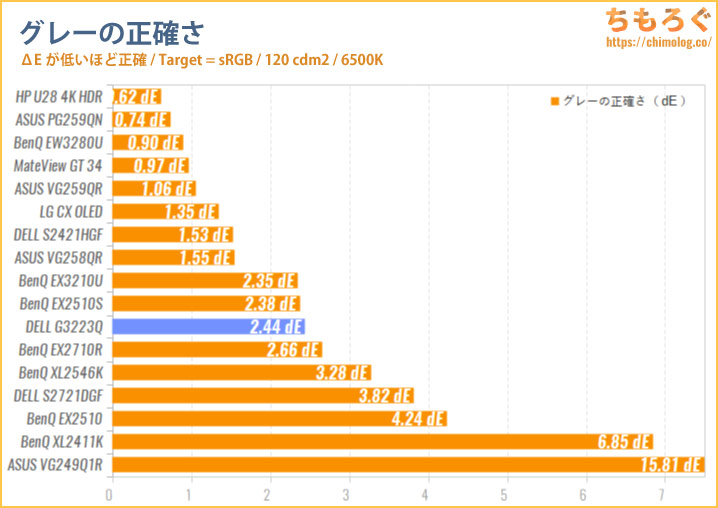
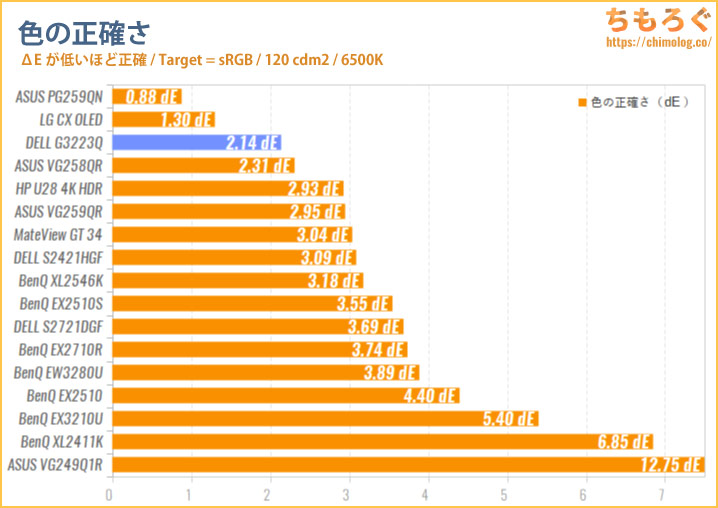
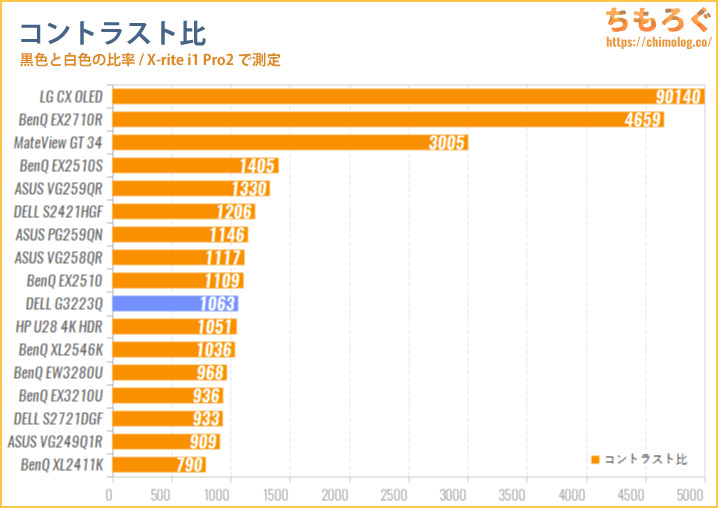
画面の明るさ(輝度)
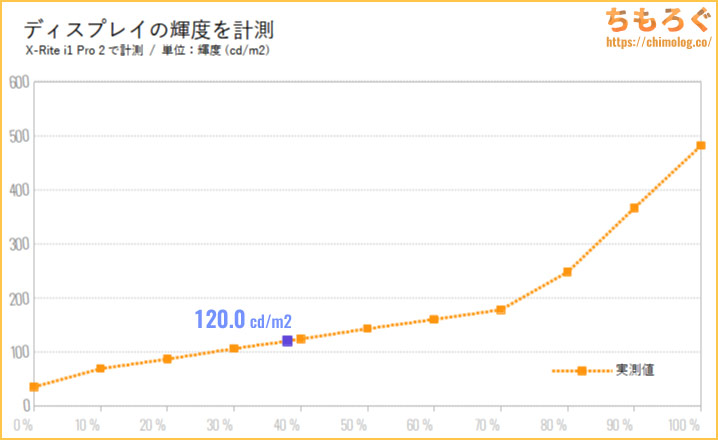
「Standard(初期設定)」モードでOSDからモニターの明るさを10%ずつズラしながら、画面の明るさ(輝度)を計測しました。
一番暗い状態(0%設定)で「34.7 cd/m2」、最大設定(100%設定)で「481.3 cd/m2」、カタログスペックの最大600 cd/m2より2割少ないですが非常に明るい画面です。
設定値38%で目にちょうど良いとされる「120 cd/m2」です。
色域カバー率
| 色域カバー率※クリックで拡大します | |
|---|---|
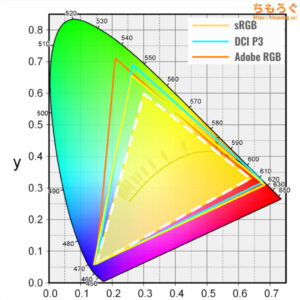 | |
| sRGBもっとも一般的な色域 | 100% |
| DCI P3シネマ向けの色域 | 93.9% |
| Adobe RGBクリエイター向けの色域 | 88.6% |
表示できる色の広さを「色域カバー率」と呼び、モニターの品質をあらわす指標として使われています。
DELL G3223Qの色域カバー率は、もっとも一般的な規格「sRGB」で100%をカバー。HDRコンテンツで重要なシネマ向けの規格「DCI P3」では93.9%をカバーします。
ちもろぐで使っているCIE1931規格だと、メーカー公称値の95%に届かないですが、CIE1976規格で再計算するとDCI P3カバー率が97.6%に達します(※Adobe RGBは95%)。
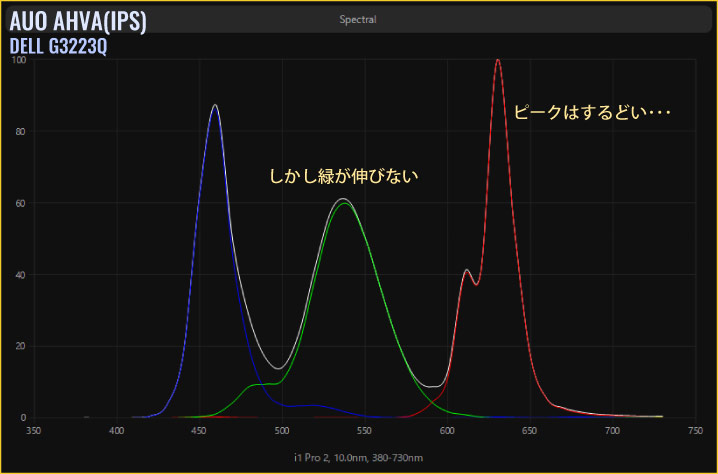
G3223Qのスペクトラムを分析すると、赤色に2つの山が出現するパターンが見られます。緑色が中間くらいで止まって、赤色の山が2つあるパターンは・・・
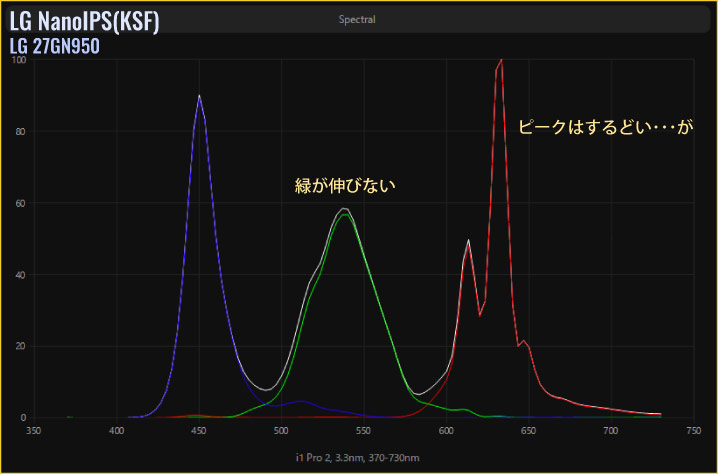
LGの「Nano IPS」とよく似たパターンです。Nano IPSはKSF蛍光体を使った広色域パネルで、G3223QのパネルもおそらくKSF蛍光体を使ったIPSパネルを使っている可能性が高いと予想できます。
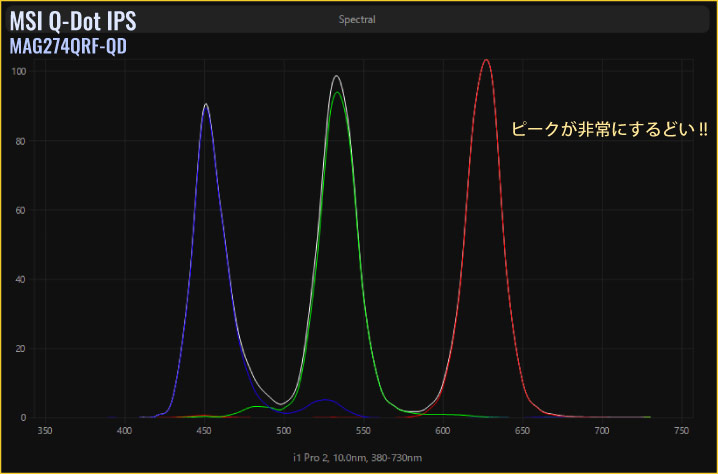
参考までに、量子ドットを使ったパネルのスペクトラムも掲載します。KSF蛍光体と比較して、三原色それぞれの山がきれいに立ち上がり、ピークも鋭いのが特徴です。

パネルの均一性
「均一性」は要するに同じ色を表示したときの「色ムラ」の程度です。
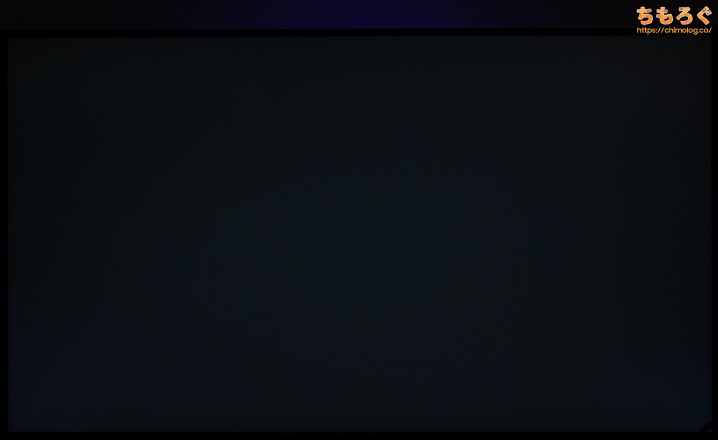
グレー(5%)の均一性は問題なし。ごくわずかにパネルの四隅が明るいですが、実際の使用シーンでまったく目立たないです。
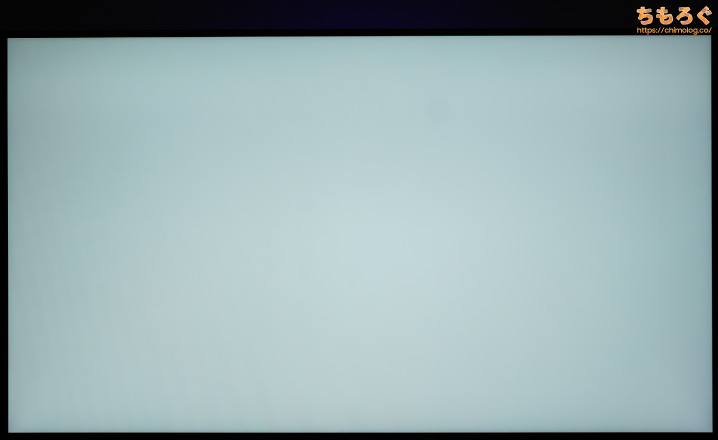
もっと明るいグレー(50%)の均一性は、いつもどおりIPSパネル特有の「IPSグロー」が発生します。
パネルの四隅に行くほど輝度がわずかに下がる傾向に加えて、全体的に若干ムラがあります。実際の使用シーンでほとんど気にならないですが、単一色を表示すると分かりやすいくらいの輝度ムラです。
なお、同じパネルを採用した他社の製品(例:BenQ EX3210U)でも、似たような傾向を確認しています。パネル自体の特性だと推測されます。

IPSパネルで視野角は広い
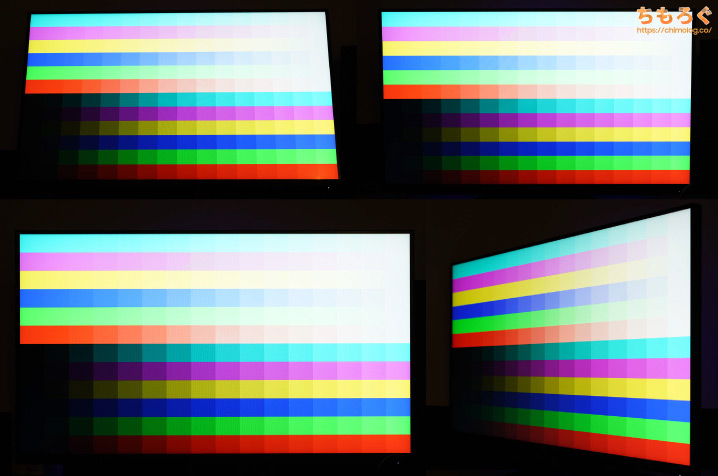
IPSパネルは視野角が広いです。角度がズレても色はあまり変化しません。(参考:液晶パネルの違いを解説するよ)。
入力遅延をチェック
「Input Lag Tester」を使って、DELL G3223Qの入力遅延をテスト。
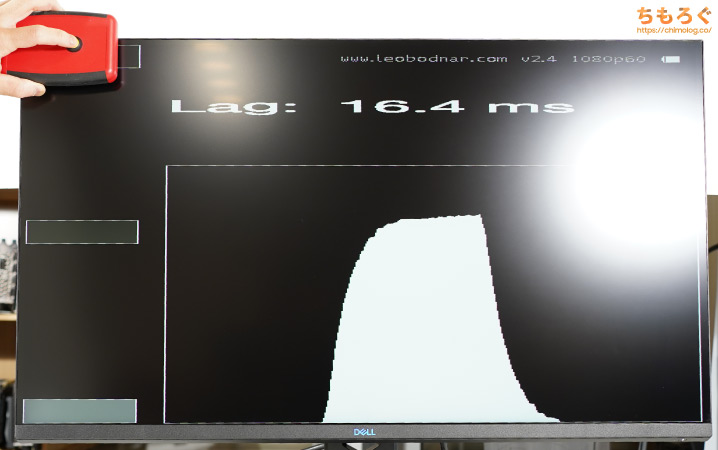
60 Hz時の入力遅延は16.4 ミリ秒。目標の16 ミリ秒をわずかに超えてしまいました。
ただし、120 ~ 144 Hz時の入力遅延はさらに短くなるので、体感できるほどのラグは存在しません。
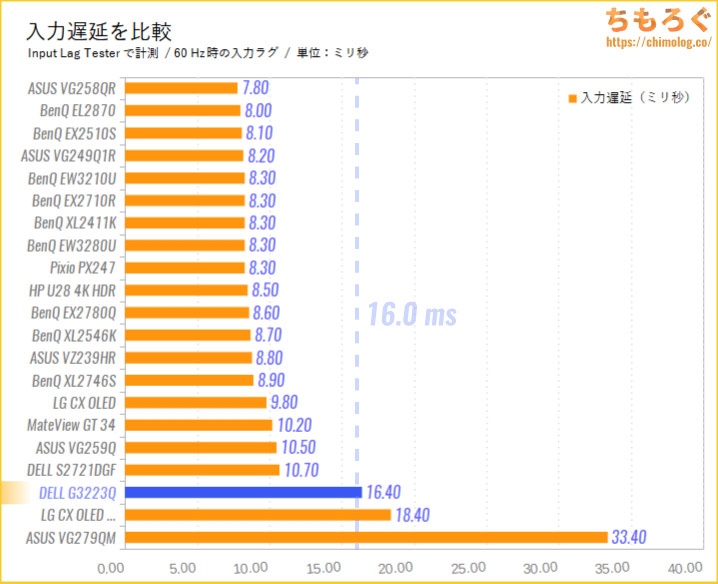
他のゲーミングモニターと比較します。ほとんどのゲーミングモニターは16 ミリ秒を下回ります。16 ミリ秒を超えるモニターはまれです。
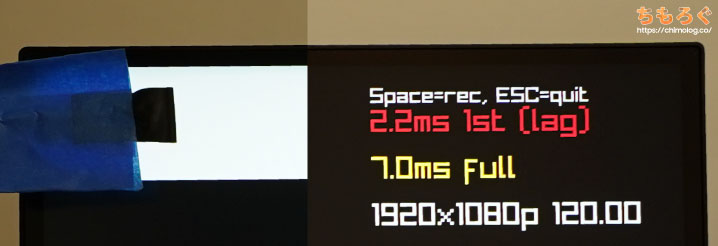
念のため120 Hz時の入力遅延もテストしました。結果は2.2 ミリ秒でまったく問題ありません。60 Hz時の入力遅延だけが妙に長いです。
フリッカーフリーの動作検証
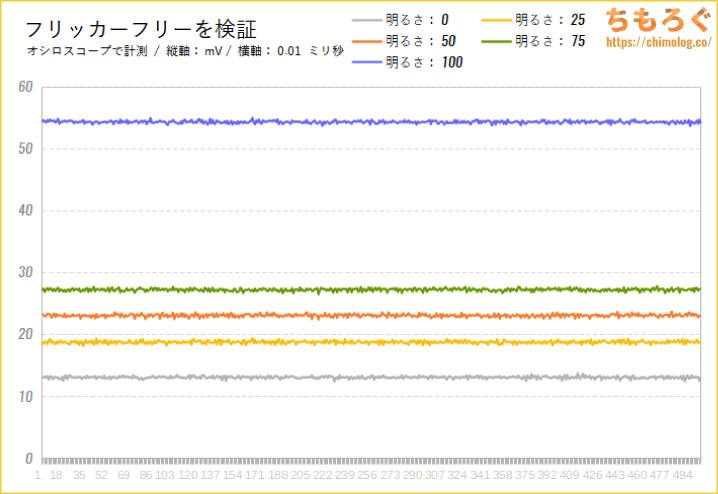
画面の明るさを25%ずつ変更しながら、オシロスコープを使ってフリッカーの有無を測定した結果です。常にグラフは横に一直線で、フリッカーはまったく検出されません。G3223Qは「完全にフリッカーフリー」です。
DELL G3223Qの応答速度を検証
こちらの記事で詳しく解説している通り、光の明るさをμs(マイクロ秒 = 1000分の1 ミリ秒)単位の細かさで検出する「光ディテクター」と、ミリ秒単位の計測には間に合う「USBオシロスコープ」を使ってモニターの応答速度を実測します。
個人差によってかんたんに左右されてしまう主観的な評価を徹底的に排除し、客観的な測定を行うことで、ゲーミングモニターの一貫した性能評価とレビューが可能です。
144 / 120 Hzの動作チェック
応答速度の前に、リフレッシュレートがちゃんと出ているかどうか「UFO Test」を撮影してチェック。
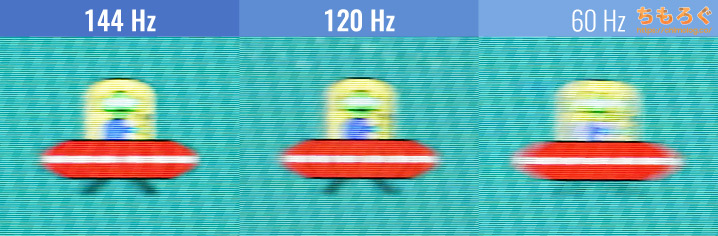
スライダーショット(追尾撮影)で残像を撮影します。リフレッシュレートが上がるにつれてUFOのりんかくがハッキリと映り、残像が減っているのが分かります。
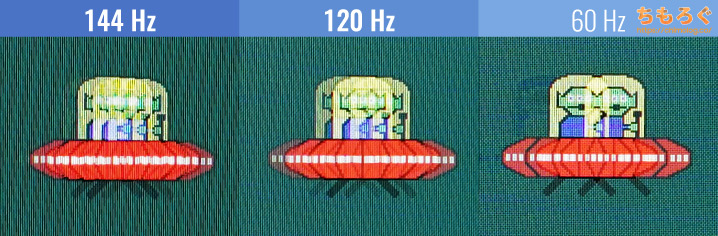
定点撮影も問題なし。リフレッシュレートが高いほど、UFOの数が増えています。

120 Hz時の応答速度
G3223Qは次世代ゲーム機「PS5」に対応したゲーミングモニターです。120 Hz時にどれくらい応答速度が速いどうかをテストします。
リフレッシュレートを120 Hz、オーバードライブ「OD : Fast(初期設定)」に設定して、応答速度を計測します。
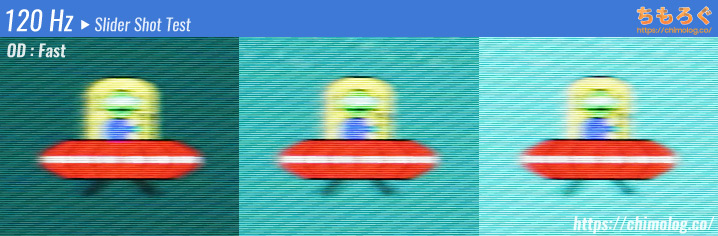
| DELL G3223Qの応答速度120 Hz / オーバードライブ:1 | |
|---|---|
| 平均値 | 4.02 ms |
| 最速値 | 2.79 ms |
| 最遅値 | 5.21 ms |
| 明るく | 4.29 ms |
| 暗く | 3.76 ms |
| 応答速度 | 0 | 50 | 100 | 150 | 200 | 255 |
|---|---|---|---|---|---|---|
| 0 | – | 4.73 ms | 5.21 ms | 4.91 ms | 4.59 ms | 3.73 ms |
| 50 | 2.91 ms | – | 4.56 ms | 4.74 ms | 4.65 ms | 3.56 ms |
| 100 | 2.83 ms | 3.85 ms | – | 4.56 ms | 4.47 ms | 3.22 ms |
| 150 | 2.79 ms | 3.88 ms | 4.27 ms | – | 4.57 ms | 3.36 ms |
| 200 | 2.91 ms | 3.73 ms | 4.62 ms | 4.35 ms | – | 3.49 ms |
| 255 | 3.21 ms | 3.72 ms | 4.38 ms | 4.50 ms | 4.40 ms | – |
| エラー率 | 0 | 50 | 100 | 150 | 200 | 255 |
|---|---|---|---|---|---|---|
| 0 | – | 0.0 % | 0.0 % | 0.0 % | 0.0 % | 0.0 % |
| 50 | 0.0 % | – | 0.0 % | 0.0 % | 0.0 % | 0.0 % |
| 100 | 0.0 % | 0.0 % | – | 0.0 % | 0.0 % | 0.0 % |
| 150 | 0.0 % | 0.0 % | 0.0 % | – | 0.0 % | 0.0 % |
| 200 | 0.0 % | 0.0 % | 0.0 % | 0.0 % | – | 0.0 % |
| 255 | 0.0 % | 0.0 % | 0.0 % | 0.0 % | 0.0 % | – |
120 Hz(オーバードライブ:Fast)の応答速度は、平均「4.02 ミリ秒」です。UFOのりんかくがクッキリと映ります。
平均4ミリ秒はIPSパネルの中で際立って速いわけではないですが、4K 144 Hz対応のIPSパネルとしてはトップクラスです。
144 Hz時の応答速度
リフレッシュレートを144 Hz、オーバードライブ「OD:Fast(初期設定)」で応答速度を計測します。
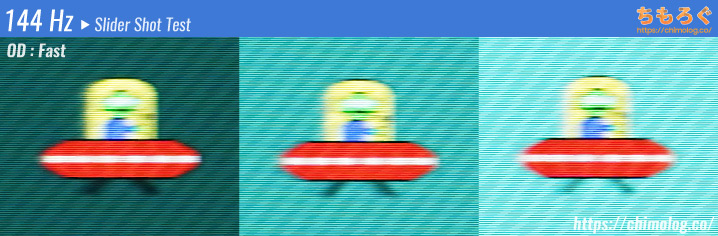
| DELL G3223Qの応答速度144 Hz / オーバードライブ:Fast | |
|---|---|
| 平均値 | 4.27 ms |
| 最速値 | 2.62 ms |
| 最遅値 | 7.07 ms |
| 明るく | 4.75 ms |
| 暗く | 3.79 ms |
| 応答速度 | 0 | 50 | 100 | 150 | 200 | 255 |
|---|---|---|---|---|---|---|
| 0 | – | 5.86 ms | 7.07 ms | 6.13 ms | 4.94 ms | 3.79 ms |
| 50 | 2.62 ms | – | 5.40 ms | 5.36 ms | 4.71 ms | 3.71 ms |
| 100 | 2.73 ms | 3.97 ms | – | 4.80 ms | 4.54 ms | 3.56 ms |
| 150 | 2.96 ms | 3.65 ms | 4.32 ms | – | 4.47 ms | 3.42 ms |
| 200 | 3.05 ms | 3.56 ms | 4.39 ms | 4.50 ms | – | 3.41 ms |
| 255 | 3.40 ms | 3.57 ms | 4.47 ms | 4.79 ms | 4.85 ms | – |
| エラー率 | 0 | 50 | 100 | 150 | 200 | 255 |
|---|---|---|---|---|---|---|
| 0 | – | 0.0 % | 0.0 % | 0.0 % | 0.0 % | 0.0 % |
| 50 | 0.0 % | – | 0.0 % | 0.0 % | 0.0 % | 0.0 % |
| 100 | 0.0 % | 0.0 % | – | 0.0 % | 0.0 % | 0.0 % |
| 150 | 0.0 % | 0.0 % | 0.0 % | – | 0.0 % | 0.0 % |
| 200 | 0.0 % | 0.0 % | 0.0 % | 0.0 % | – | 0.0 % |
| 255 | 0.0 % | 0.0 % | 0.0 % | 0.0 % | 0.0 % | – |
144 Hz(オーバードライブ:Fast)の応答速度は、平均「4.27 ミリ秒」です。
120 Hz時よりオーバードライブの効き方がおだやかになるため、応答速度がわずかに遅くなります。それでも平均4ミリ秒台は4K 144 Hzならトップクラスの速さです。
次は、オーバードライブを使ってどこまで応答速度が改善されるかチェックします。
オーバードライブのおすすめ設定
| OD機能の効果144 Hz / 3段階をテストした結果 | |||
|---|---|---|---|
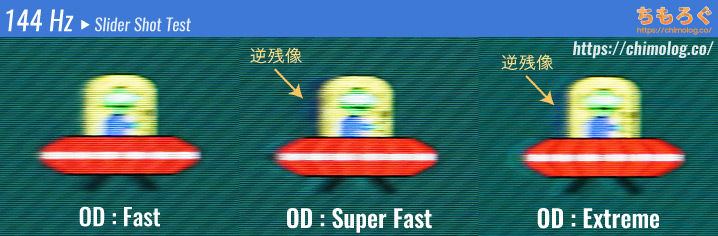 | |||
| 平均値 | 4.27 ms | 2.59 ms | 2.59 ms |
| 最速値 | 2.62 ms | 1.72 ms | 1.21 ms |
| 最遅値 | 7.07 ms | 3.55 ms | 5.83 ms |
| 明るく | 4.75 ms | 2.61 ms | 2.50 ms |
| 暗く | 3.79 ms | 2.56 ms | 2.67 ms |
| 平均エラー率 | 0.0 % | 22.1 % | 29.6 % |
DELL G3223Qのオーバードライブ設定は「Fast」「Super Fast」「Extreme」の3段階です。
設定を強くするほど応答速度が大幅に高速化されますが、Super Fastで平均22%のエラー、Extremeでなんと30%近いエラー率です。
肉眼でハッキリと見える深刻な逆残像やにじみが発生します。つまり、G3223Qのオーバードライブ機能は実用上使えないです。
おすすめのオーバードライブ設定は「Fast(初期設定)」のままでOKです。

参考例として、平均エラー率25%のUFO画像を掲載します。画像を見ての通り、UFOのりんかくが「滲む」ように見えます。このにじみが「逆残像(英語ではCorona、artifactsなど)」と呼ばれる現象です。
本来、残像感を軽減するためのオーバードライブ機能なのに、エラーが発生すると逆に残像が発生します。パネル本体の品質、メーカーのパネル制御技術の実力差など。エラーが発生する原因はいろいろとあります。
応答速度の比較
ちもろぐで検証した他のゲーミングモニターとの比較をまとめます。比較できるデータはかなり増えていて、DELL G3223Qの応答速度がどれくらいの位置づけなのかが、客観的に分かりやすいです。
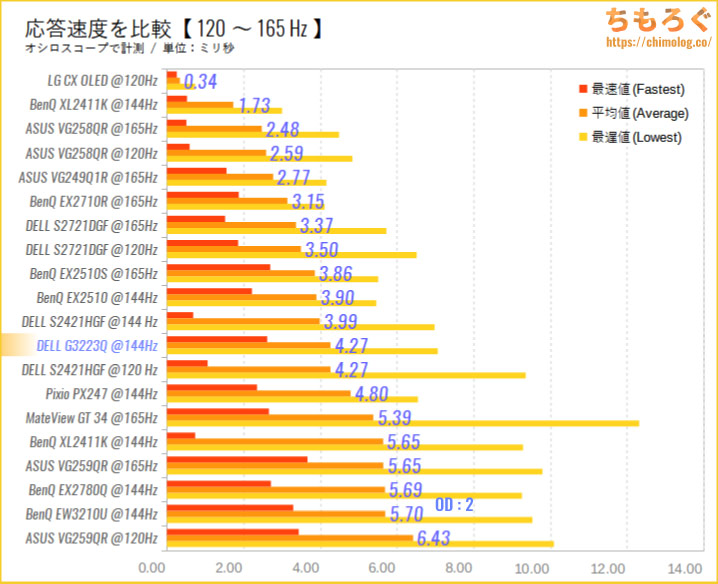
120 ~ 165 Hzのゲーミングモニターで比較しました。
DELL G3223Qの平均4.27ミリ秒は、最近のIPSゲーミングモニターと比較すると平凡な応答速度です。
ただし、3ミリ秒台を出せているIPSパネルはすべてフルHDまたはWQHDです。4Kサイズで安定して3ミリ秒を出せるIPSパネルはまだ存在しません。
ライバル製品のEX3210U(平均5.7ミリ秒)と比較すると、G3223Qの方が約1.4ミリ秒も速いです。
DELL G3223Qの機能性をチェック
OSD(On Screen Display)の内容

5方向ボタンを使って、モニターの設定(On Screen Display)を変更できます。順番に紹介します。
よくある5方向ボタンで操作するOSD設定画面です。操作自体はサクサクと進みますが、ボタンの位置がモニター裏側かつ微妙に高いせいでやや面倒くさいです。
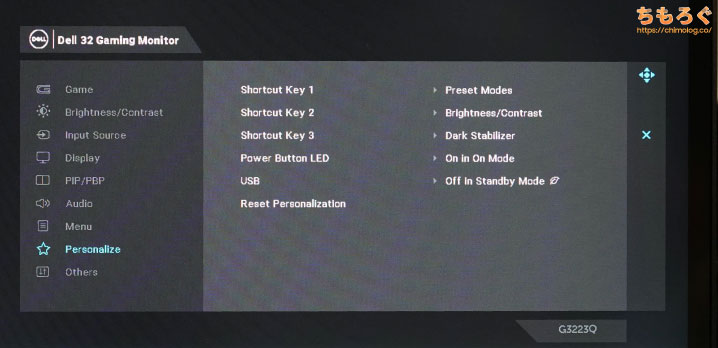
ショートカットボタンで設定できる項目は「Personalize > Shortcut Key 1~3」から自由にカスタマイズ可能です。
初期設定だと1番に「プリセットモード」、2番に「輝度 / コントラスト」、3番に「Dark Stabilizer(暗所補正)」が登録されています。
なお、ショートカットボタンをわざわざ2回押させる仕様は意味不明。ショートカットボタンを名乗るなら、1回ポチッと押しただけで表示してほしいです。
便利ソフト「Dell Display Manager」
Dell公式ソフトの「Dell Display Manager」を使うと、パソコンから直接モニターの設定を変更できます。
画面の輝度やコントラスト、アプリケーションごとに自動的にプリセットモードを切り替える「自動モード」の設定、入力切替のショートカットキーなど。
パソコン向けの地味に便利な機能が揃っています。特に入力切替のショートカットキーは便利です。

暗いところを明るくする「Dark Stabilizer」
「Dark Stabilizer」は暗い部分を明るく補正する、暗所補正機能です。効果自体はかなり控えめで、多少は明るくなる程度。
BenQの「Black eQuliazer」と同じクオリティの暗所補正を期待しないでください。
暗いシーンの多いDead by Daylightで使うとこんな感じです。そこそこ明るくなります。

8個ある「プリセットモード」をチェック
「プリセットモード」はモニター側に最初から保存されているプロファイルです。DELL G3223Qには、全8種類のプリセットモードが用意されています。
| 9種類あるプリセットモード | |
|---|---|
| Standard | 初期設定(基本的にsRGB準拠) |
| FPS | FPSゲーム向け(暖色よりで暗所補正+1) |
| MOBA/RTS | MOBA向けの設定(ややコントラスト高め) |
| RPG | RPG向けの設定(Standardより明るめ) |
| SPORTS | スポーツゲーム向けの設定 |
| Creator | sRGBに準拠した設定 |
| Warm | 色温度がやや暖色より(黄色っぽい) |
| Cool | 色温度がやや寒色より(青白っぽい) |
好みに合わせて「Standard」「FPS」「RPG」を使い分けます。好みに合う設定がない場合は、プリセットモードを「Custom Color」に切り替えて自分好みに設定してください。
参考までに、色温度が6500K(= 赤すぎず青すぎないちょうど良い白色)に近いモードは「RPG」です。画面の明るさ100%で6400Kでした。
DELL G3223Qの「HDR」性能
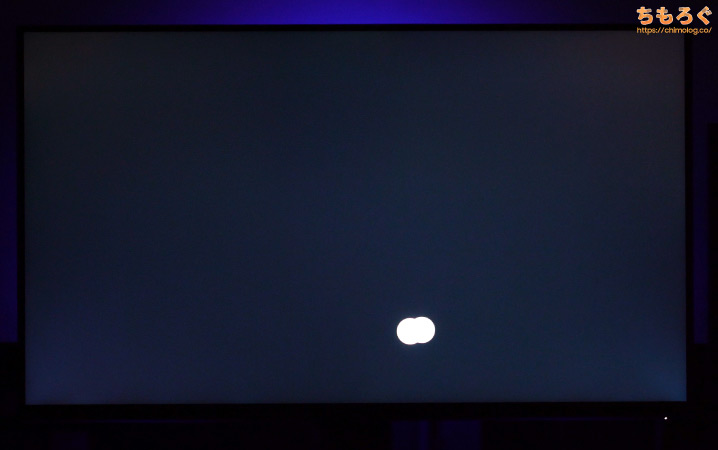
DELL G3223Qは「Display HDR 600」認証を取得済みのHDRモニターです。
テストパターンを使ってローカル調光の挙動をテストした結果、LEDバックライトはエッジライト方式でした(分割数は不明)。
エッジライト方式は決してベストではないですが、最大600 cd/m2のピーク輝度と引き締まった黒を両立してHDR 600認証に合格するだけなら、必要十分なローカル調光です。
実際にHDR性能を測定した結果がこちら↓
| DELL G3223QのHDR性能i1 Pro 2で測定した結果 | |
|---|---|
| 全画面輝度 | 661.7 cd/m2 |
| ピーク輝度 | 662.1 cd/m2 |
| 黒色輝度 | 0.04 cd/m2 |
| コントラスト比 | 16553 : 1 |
| DCI P3色域 | 97.6 % |
| 色深度 | 10 bit(144 Hz)Display Port 1.4使用時 |
「優れたHDR性能」を初心者さんに分かりやすく説明すると
- 明るさ:明るいほど良い(超ハイエンド機なら1000 cd/m2超)
- 黒色:無点灯に近いほど良い(0.1 cd/m2以下なら実用上は十分)
- コントラスト比:高いほど良い(5000 : 1以上で実用上は十分)
- 広色域:DCI P3が広いほど良い(DCI P3なら90%以上は欲しい)
めちゃくちゃ明るくて、暗い部分はちゃんと真っ暗。さらに表示できる色も広い。これらの条件を満たしているなら「高性能なHDR」で、高性能なHDR性能を持つモニターは基本的にDisplay HDR規格を取得しています。
HDR 600以上なら、まずハズレなし。HDR 1000やHDR 1400を取得しているモニターは超ハイエンド機です。
なお、有機ELパネルは特性上、HDR性能を伸ばせないので注意してください(※有機ELは画面を明るくするほどパネルの故障率が上昇するため、画面が明るくなりすぎないように制御されています)。
さすが「Display HDR 600」認証機だけあって、非常に明るいピーク輝度を叩き出します。
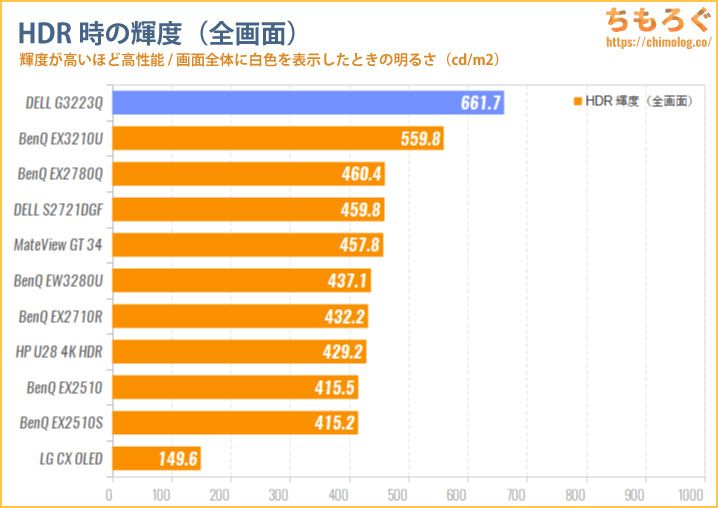
HDRモード時の全画面輝度は661.7 cd/m2です。黒い部分はわずか0.04 cd/m2でほぼ無点灯に近いです。
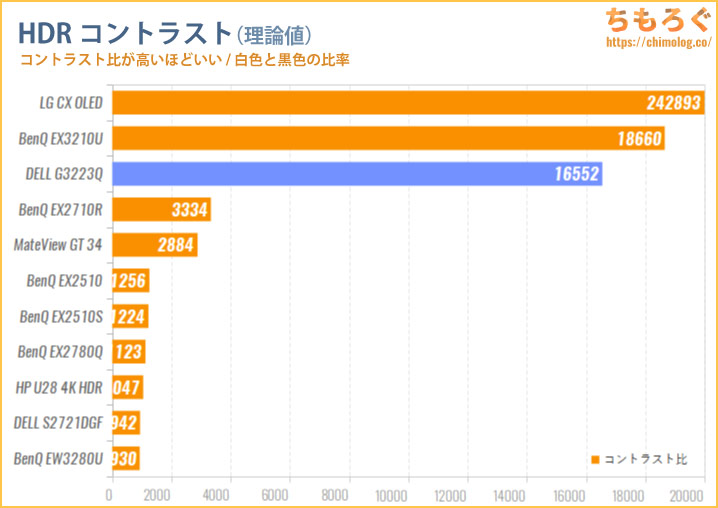
HDR時のコントラスト比(理論値)は16550:1に達します。
ただし、ローカル調光の分割数が少ないので、常に10000超えのコントラスト比を出せるわけではないです。シーン次第で1000:1程度のコントラスト比に落ち着きます。
一般的なゲームや映像コンテンツは暗い部分と明るい部分が混在しているため、体感で得られるコントラスト比はそれほど高くないです。
DELL G3223QはSmart HDR(スマートHDR)と呼ばれる、自動調整機能を備えます。
- Desktop(デスクトップ)
- Movie HDR(ムービーHDR)
- Game HDR(ゲームHDR)
- DisplayHDR 600(規格準拠)
4K HDR対応の「天気の子(BD盤)」を表示しながらモードを切り替えて違いを確認すると、説明書に書いてあるとおり、輝度やコントラスト比が若干変化します。
デスクトップモードからムービーHDRに切り替えると、ピーク輝度は650 cd/m2くらいから685 cd/m2へ上昇。HDR的な観点では「ムービーHDR」が一番良さそうです。
ちなみにテストパターンでピーク輝度を測ると、660 cd/m2くらいから695 cd/m2まで明るくなりました。
しかし、いったん上がったピーク輝度はモードを切り替えても元に戻らないのが謎。やはり設定まわりの作り込みが微妙です。ファームウェアの更新に期待します。
DELL G3223QのHDR性能をテスト中に、ピーク輝度がどうやっても600 cd/m2に達しない症状に遭遇しました。
原因を調べた結果、どうやらSDRモード時の設定がなぜかHDRモードでも有効化されています。たとえば、初期設定で画面の輝度を75%に設定して、HDRモードに切り替えると460 cd/m2くらいが限界です。
画面の輝度を100%にしてから、HDRモードを有効化すると660 cd/m2に達しました。
Display HDR 600の割に画面が暗いと感じている方は、SDRモード時の画面の設定を見直しすと解決するかもしれません。
HDR対応コンテンツ「Morocco 8K HDR」

「Morocco 8K HDR」と、4K HDR対応の「天気の子(4K Ultra BD)」にて、ざっくりとDELL G3223QのHDR映像をテストします。
前回レビューした「BenQ EX3210U」と同様に、やはりDisplay HDR 600が映し出すHDRコンテンツは圧倒的です。HDR 400とは明らかに別次元です。
HDR 400だと明るさが足りずに、明るすぎるシーンでのっぺりとした色表現になりがち。今回のDELL G3223Qのピーク輝度は軽く600を超えて661.7 cd/m2に達します。
高い輝度のおかげで、明るいシーンの中のさらに明るい部分を描き分けて表示できます。DCI P3を約98%もカバーする広い色域にも支えられ、HDR 400以上の映像美を楽しめます。
一方で、暗いシーンの黒色は思ったほどでした。ローカル調光の分割数が少なすぎて、なかなか黒色がビシッと締まらず、普通のIPSパネルと大差ない黒色です。
それでも巷にあふれるHDR 400モニターとは比較ならない優れたHDR性能です。

まとめ:低予算でHDR 600の4K 144 Hzを楽しむならアリ

「DELL G3223Q」の微妙なとこ
- パネルの均一性はやや悪い
- ゲーマー向け機能が少ない
- HDMIの帯域幅が狭い(24 Gbps)
- 内蔵スピーカーなし
- 60 Hz時の入力遅延が平凡
- ローカル調光はエッジライト方式
- 背面のLEDライトを消せない
「DELL G3223Q」の良いところ
- 32インチで4K(万人向け)
- 最大「144 Hz」に対応
- PS5で「120 Hz」行けます
- 広色域(DCI P3で97.6%)
- 色がやや正確(ΔE < 3.0)
- 入力遅延が少ない
- ライバルより応答速度が速い
- 優れたHDR性能(HDR 600)
- 必要十分なエルゴノミクス
- 「Dell Display Manager」が便利
- 価格が安い
- 納期も速い(2~3日)
- 3年保証
「G3223Q」はコスパの良い、HDR 600対応ゲーミングモニターです。
24 Gbpsに制限されたHDMI 2.1端子、背面LEDライトを消せない、SDRモード時の設定がなぜかHDRモードにも反映されるなど。やや不親切な仕様があるものの、性能はたしかに優秀です。
「BenQ EX3210U」のような、至れり尽くせりな出来栄えを求めると期待ハズレに終わります。価格が違いすぎるし、狙っている客層もかなり違ったモニターです。
G3223Qの魅力はなんといっても価格性能比(つまりコスパ)。10.8万円の価格でHDR 600、DCI P3で98%近い広色域IPSパネル、32インチの4K 144 Hzが手に入ります。
同等スペックのゲーミングモニターのざっくりとした相場は約13.2~16.4万円です。対するG3223Qは10.8万円(セール時に10万割れ)で1段と安いです。

- 4K 144 Hzかつ高画質がほしい
- いろいろなゲームをプレイする
- 性能重視で機能性は求めない
- 次世代ゲーム機「PS5」で使いたい
「性能が良いならそれでOK」、細かい欠点を気にしないおおざっぱなゲーマーにおすすめできます。
なお、他の4K 144 Hzモニターのレビューでも言っているとおり、4Kで144 Hzをきちんと出せるハードは非常に限られます。
RTX 3080を搭載したハイエンドなゲーミングPCや、次世代ゲーム機のPS5またはXbox Series Xがあった方が4K 144 Hzの真価を発揮できるでしょう。
以上「DELL G3223Qレビュー:HDR 600対応の低価格4K 144 Hzモニター」でした。
おすすめなゲーミングモニター【まとめ解説】



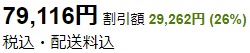

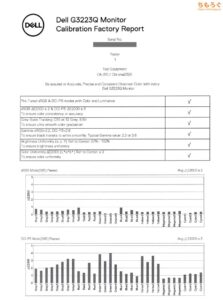
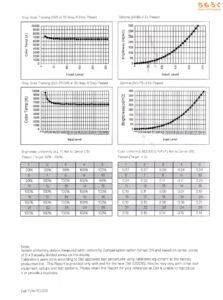
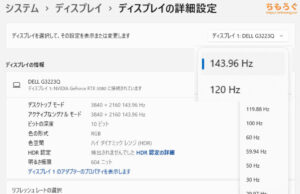







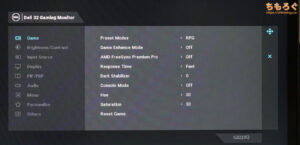
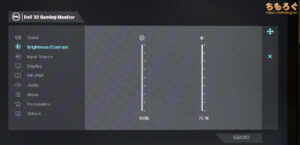
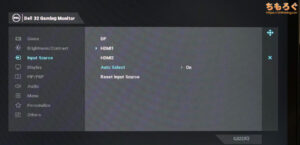
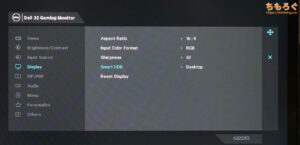
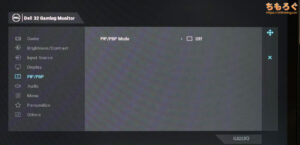
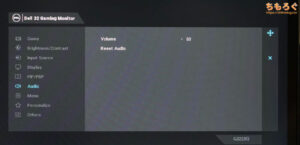
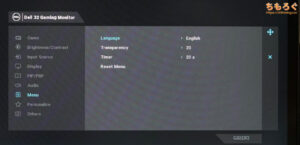
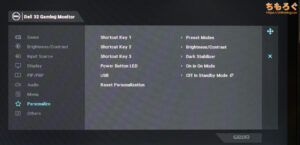
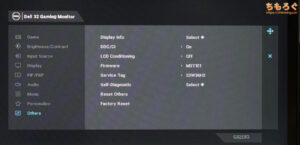
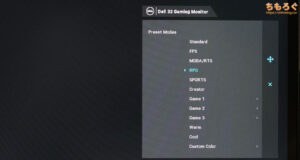
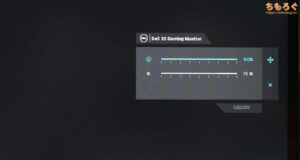
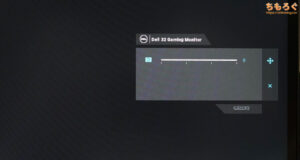
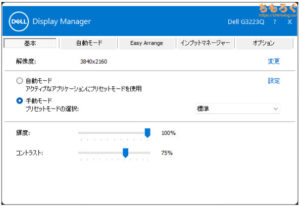
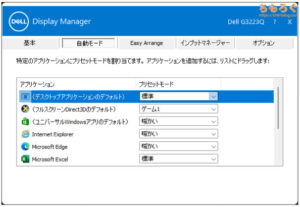
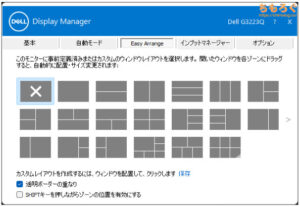
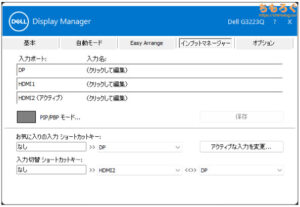
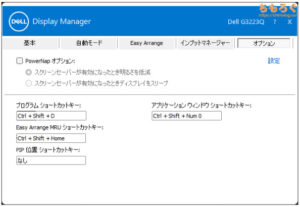
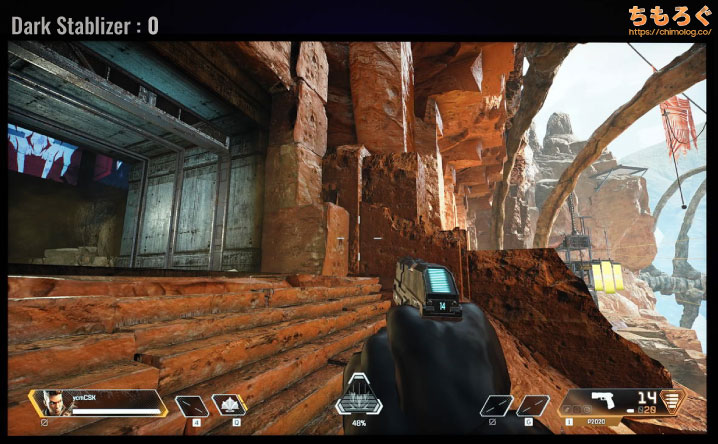
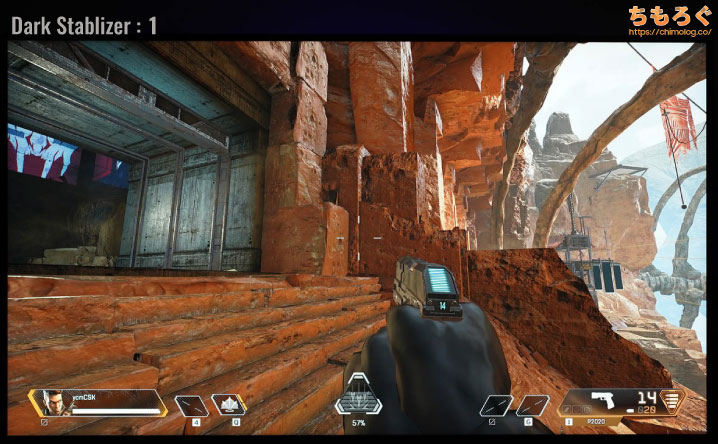
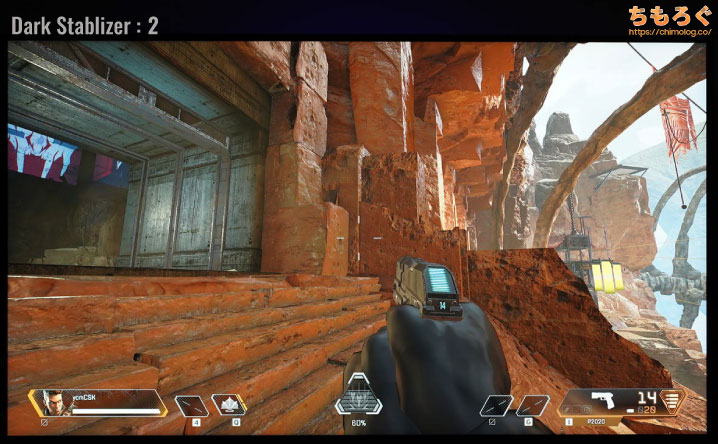
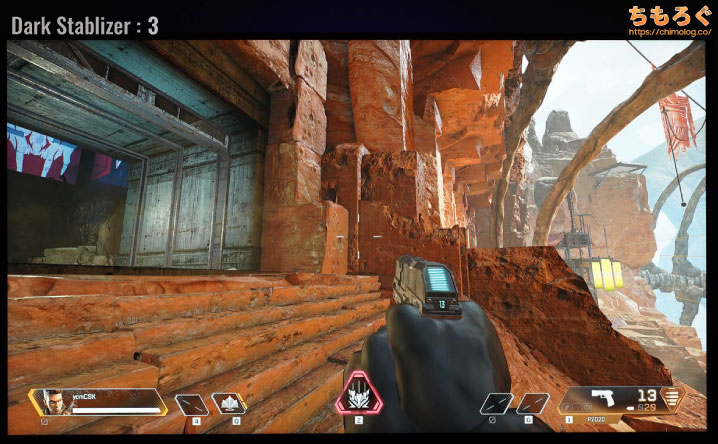
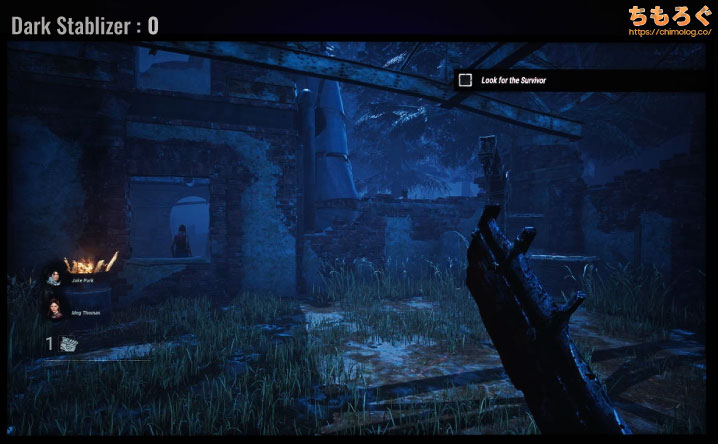
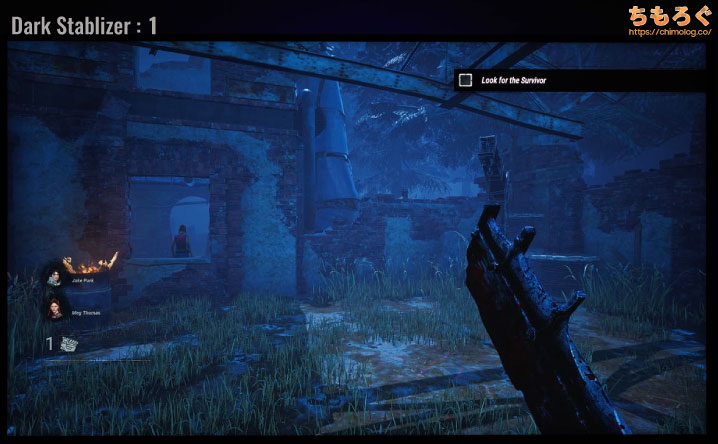
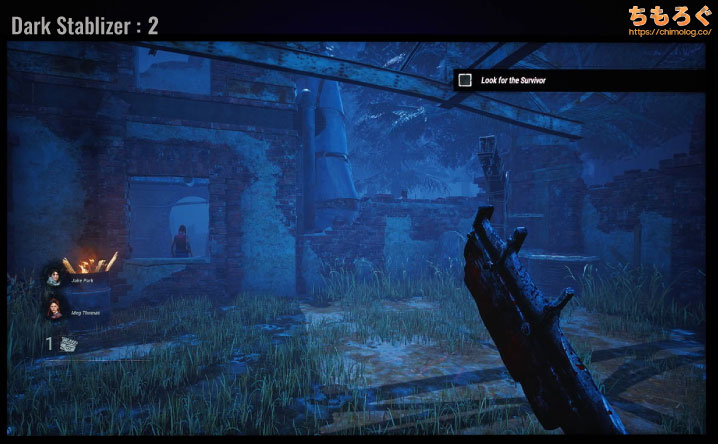
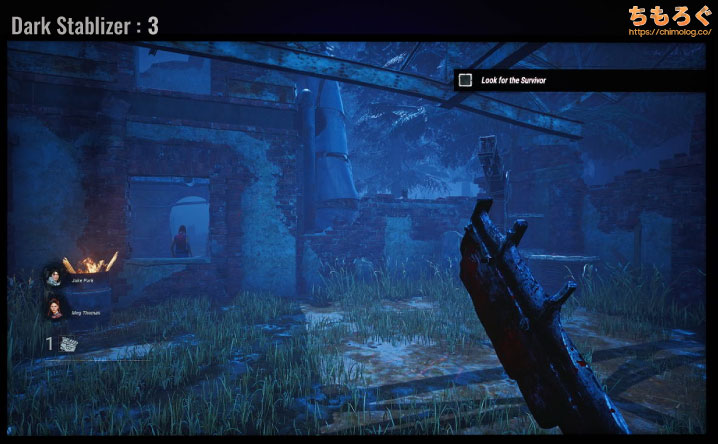




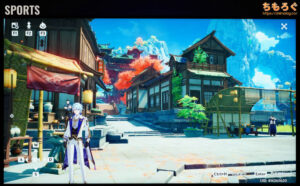


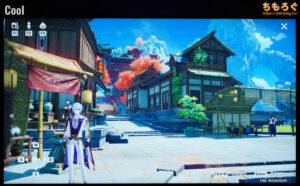




























 おすすめゲーミングPC:7選
おすすめゲーミングPC:7選 ゲーミングモニターおすすめ:7選
ゲーミングモニターおすすめ:7選 【PS5】おすすめゲーミングモニター
【PS5】おすすめゲーミングモニター 初心者向け「ガレリア」の選び方
初心者向け「ガレリア」の選び方 NEXTGEAR 7800X3Dの実機レビュー
NEXTGEAR 7800X3Dの実機レビュー LEVEL∞の実機レビュー
LEVEL∞の実機レビュー GALLERIAの実機レビュー
GALLERIAの実機レビュー 【予算別】おすすめ自作PC:10選
【予算別】おすすめ自作PC:10選 おすすめグラボ:7選
おすすめグラボ:7選 おすすめのSSD:7選
おすすめのSSD:7選 CPUの性能比較表
CPUの性能比較表 おすすめの電源ユニット10選
おすすめの電源ユニット10選 おすすめなPCケース10選
おすすめなPCケース10選 地味に悩む、マザーボードの選び方
地味に悩む、マザーボードの選び方




 やかもちのTwitterアカ
やかもちのTwitterアカ
 レビュー評価【特におすすめ】
レビュー評価【特におすすめ】 レビュー評価【おすすめ】
レビュー評価【おすすめ】 レビュー評価【目的にあえばアリ】
レビュー評価【目的にあえばアリ】
購入前にDellに直接パネルの種類について問い合わせた時は、量子ドットやNanoIPSではなくFastIPSだと言われたのですが、実際に計測してみるとほぼ量子ドットだったのですね。応答速度が違うので新型なのかな。
初期到着組の口コミだと色が黄ばんでる、ブルーライトカットパネルのせい?という声がそこそこありましたが単純に色温度が高いせいでしょうか、そこは慣れるしかありませんね。
HDRの輝度についてはファームウェアの更新に期待しつつ、HDMI2.1の帯域制限を許容できるなら特に問題の無い高コスパモニターってことですね。発送されるのが待ち遠しいです。
> 実際に計測してみるとほぼ量子ドットだったのですね。
量子ドットを明記しているBenQ EX3210Uのスペクトラムと比較すると、DELL G3223Qのスペクトラムは若干RGBの分離が甘いように見えます(※記事にグラフを追加しました)。
実は、量子ドットを使わなくても、Nano IPSのようなKSF蛍光体を使った液晶パネルだと、Adobe RGBで90%超え、DCI P3で95%超えって意外と可能だったりします。だからG3223Qのパネルが量子ドットを使っているかどうかは、残念ながら断定できないです・・・。
中国のレビュアーが分解して明らかにした型番が「AUO M320QAN02.C」ですが、この型番を検索しても量子ドットを使っているかどうかまでは分かりませんでした。
現時点で判明している情報をまとめると、G3223QのパネルはAU Optronics製のAHVA(= IPS)パネル、ということだけです。
> 初期到着組の口コミだと色が黄ばんでる
「色が黄ばんている」という症状は、おそらくデフォルトの色温度が6000Kくらいに偏っているせいだと思われます。特に「FPS」モードは5750Kまで色温度が下がるので、人によっては十分「尿液晶」ですね。
もし、黄ばみが気になる場合は「Custom Color」に切り替えて、「Gain」から赤と緑と青色のバランスを調整する必要ありです。
セールで激安だったとき注文できました。
67,886円
昨日発送になったらしいので届くのが楽しみです
レビュー拝見しました
分かりやすくて素晴らしかったです
主さんのオススメHDRモードを聞きたいのですが、個人的にはムービーHDRです
コメントありがとうございます。
ぼくも比較してみました。たしかにHDR的には「ムービーHDR」が一番良いですね。目でみた見栄えのいいし、輝度も優秀です。
テストパターンでチェックすると最大695 cd/m2で、天気の子だと680 cd/m2も出ていました。
割りと重要な発見なので記事に追記しておきます。
やはりムービーHDRですか!
数値化されると説得力ありますね!
要望なのですが、コンソールモードを数値化して検証頂けると幸いです
https://www.youtube.com/watch?v=thjPECLG61I
こちらのレビューの7:14あたりで
根拠は語られてませんが量子ドットではなくKSFと言われていますね
自分もいろいろと調べましたが、調べれば調べるほど「KFS蛍光体」を使った広色域IPSパネルの可能性が高いです。
・スペクトラムのRGB分離が甘い
・AdobeRGBカバー率が99%に達していない(EX3210Uは100%)
・海外DELLの公式ページでも量子ドット(Quantum Dot)に言及がない
状況証拠的には、量子ドットである可能性が低い・・・ですね。
それでもDCI P3で97.6%も出ていれば、HDRコンテンツを見るのに十分です。
はじめまして、テスターをお持ちなので正確な色が出る設定を教えていただきたいです。
ユーザーカラーか作成者の設定項目の数値を教えていただきたいです。
お手数ですがよろしくお願いします。
色温度は6500Kでいいでしょうか?
・輝度:100%
・設定:Custom Color
・Gain:R 100% / G 100% / B 97%
手持ちのG3223Qはこれで6500Kくらいになりましたが、個体差で色が違う可能性があるので参考程度に。
ありがとうございます。
オフセット、色相、彩度など何もいじらずでしょうか?
地デジチューナーでの設定なのですが、色が全然出てないんですよ。
教えていただいた設定だと完全に白飛び状態で、真上から見下ろした状態だと色も綺麗に出ていました。
地デジチューナーにまったく詳しくないので、正確な回答ができそうにないです。
コンソールモード:オフで治ったりしませんか?
ありがとうございます。
このモニタ癖があるのか、地デジチューナーを直接つないだ場合、イヤホンジャックから音声が出力されません。
セレクタを介すと音声は出力されますが、コンソールモードをオンにすると音声が出なくなります。
65kが標準なのでその設定が最的確なのでしょうね。
キャリブレーション済みなので調整しなくても合ってるものなんですかね。
ゲームを繋ぐとしっかり色は出ているので。
SDRが黄色っぽくなるのは調整で対処できますが、HDRには反映されませんよね?
HDRの色温度がどのくらいなのか分かりませんが、やはりデフォルトに慣れるのが1番かもしれませんね
付属ケーブルは完全な罠ですね
それ使って4K120Hz出ねーじゃん!って文句言う人が出てきそう
いっそ完全に別売りにした方が混乱を避けられたかと
正確なレビューありがとうございます。
例の最安価格(6万台)のときに予約して6月発送組なので楽しみにまっておきます
ちもろぐさん、初めまして。このサイトの記事はPCやPC周りのアイテムについてとても参考になり、毎回読んでおります。
ここ最近ゲーミングモニターの記事の執筆を多くされており、大変興味がございます。そこでお尋ねいたします。近々ニンテンドースイッチの為のゲーミングモニターを購入しようと考えております。TVモードでプレイする為ですが、以下の条件に合う、ちもろぐさんおすすめのゲーミングモニターってありますでしょうか?
「条件」
①IPSパネル
②デスクの上に載せる為、サイズは23~24インチ
③価格は3~5万円代
ご回答のほど、ぜひよろしくお願いいたします…。
その条件でしたら、「MOBIUZ EX2510S」が合いそうです。
MOBIUZ EX2510Sをレビュー(購入品)
IPSパネル、24.5インチ(1920 x 1080)、3.1~3.5万円です。
BenQのMOBIUZシリーズはコンソールとの互換性に力を入れているブランドなので、基本的に問題なく動きますし、調整機能もいろいろあって好みの色に調整しやすいです。
返事が遅くなってしまって、大変申し訳ありませんでした…。
ありがとうございます!買う時が来ましたら、検討させて頂きます!
セレクター使うと4kだと映らないって話があるみたいですが実際どうでしょうか?
統一性補正(uniformity compensation)は検証されました?
色再現性やコントラストの低下はありますが、
色ムラが気になる方には「あり」な機能だと思います。
ゲーム
・プリセットモード:作成者
└統一性補正:オン
詳細なレビュー有難うございます。
まだ到着待ちですが楽しみが増えました。
もし分かればで宜しいのですが
このモニターの音声出力は3.5ピンのアナログしか出ないのでしょうか?
USBでの出力等は出来ませんか?
入力遅延は測る場所が三か所ありますが、真ん中はどうでしたか?もし下から更新している場合うえで測ると大きく出てしまうのは仕方ないと思いますが…
記事の伸びが落ちた途端露骨にコメ返信しなくなってて草
朗報!ファームウェアのアップデートが配信!バグが修正されHDRも非常に綺麗になりました!
今ブラックフライデーで8万8千円ほどですか4Kゲーミングモニターの中では買いでしょうか…